如何通过安卓Chrome浏览器启用或禁用JavaScript脚本
正文介绍
一、打开Chrome浏览器设置
1. 在安卓设备主屏幕上找到并点击Chrome浏览器图标,启动浏览器。
2. 点击浏览器界面右上角的三个竖点图标,这是Chrome浏览器的菜单按钮。从弹出的菜单中选择“设置”选项,进入浏览器的设置页面。
二、进入站点设置
1. 在设置页面中,向下滚动屏幕,找到并点击“站点设置”选项。这个选项可能因Chrome浏览器的版本不同而位置略有差异,但一般都在设置页面的中间或下部位置。
2. 进入站点设置页面后,继续向下滚动,找到“JavaScript”选项并点击进入。
三、启用或禁用JavaScript脚本
1. 启用JavaScript脚本:
- 在JavaScript设置页面中,你可以看到“允许(推荐)”选项,这表示启用JavaScript脚本。默认情况下,Chrome浏览器是启用JavaScript的,所以通常会显示为已勾选状态。如果你之前禁用了JavaScript,现在想要重新启用,只需点击“允许(推荐)”选项前的圆框,使其变为勾选状态即可。
- 启用JavaScript后,当你访问网页时,浏览器将按照网页的原始设计加载和执行JavaScript代码,确保网页的正常功能和交互性。
2. 禁用JavaScript脚本:
- 如果出于某些特殊原因,如需要提高浏览速度、减少广告干扰或增强隐私保护等,你可以选择禁用JavaScript脚本。在JavaScript设置页面中,点击“不允许”选项前的圆框,使其变为勾选状态。这样,Chrome浏览器在加载网页时将不会执行JavaScript代码。
- 需要注意的是,禁用JavaScript可能会导致一些网页的功能受限或无法正常使用。例如,一些动态加载的内容可能无法显示,交互式的表单可能无法提交等。因此,在禁用JavaScript之前,你需要权衡其对浏览体验的影响。
四、管理特定网站的JavaScript设置
除了全局启用或禁用JavaScript脚本外,你还可以根据具体网站的需求,单独设置每个网站的JavaScript权限。
1. 在JavaScript设置页面中,点击“不允许”或“允许(推荐)”选项下方的“添加”按钮。
2. 在弹出的对话框中,输入你想要设置的网站地址,然后选择合适的权限(允许或不允许),最后点击“添加”按钮确认。这样,你就可以针对特定网站定制JavaScript的启用或禁用状态。
五、验证设置是否生效
完成上述设置后,你可以在浏览器中访问不同的网页来验证JavaScript脚本的启用或禁用效果。如果启用了JavaScript,网页应该能够正常加载和执行各种动态内容;如果禁用了JavaScript,可能会出现部分功能无法使用的情况。
通过以上步骤,你可以轻松地在安卓Chrome浏览器中启用或禁用JavaScript脚本,根据自己的需求调整浏览器的行为,以获得更好的浏览体验。同时,记得在使用完毕后及时清理浏览器缓存,以确保设置的有效性。
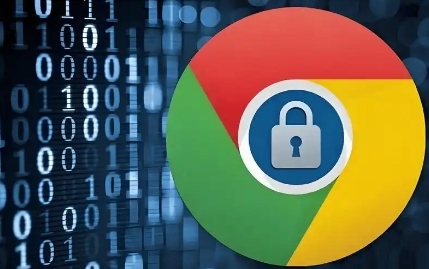
一、打开Chrome浏览器设置
1. 在安卓设备主屏幕上找到并点击Chrome浏览器图标,启动浏览器。
2. 点击浏览器界面右上角的三个竖点图标,这是Chrome浏览器的菜单按钮。从弹出的菜单中选择“设置”选项,进入浏览器的设置页面。
二、进入站点设置
1. 在设置页面中,向下滚动屏幕,找到并点击“站点设置”选项。这个选项可能因Chrome浏览器的版本不同而位置略有差异,但一般都在设置页面的中间或下部位置。
2. 进入站点设置页面后,继续向下滚动,找到“JavaScript”选项并点击进入。
三、启用或禁用JavaScript脚本
1. 启用JavaScript脚本:
- 在JavaScript设置页面中,你可以看到“允许(推荐)”选项,这表示启用JavaScript脚本。默认情况下,Chrome浏览器是启用JavaScript的,所以通常会显示为已勾选状态。如果你之前禁用了JavaScript,现在想要重新启用,只需点击“允许(推荐)”选项前的圆框,使其变为勾选状态即可。
- 启用JavaScript后,当你访问网页时,浏览器将按照网页的原始设计加载和执行JavaScript代码,确保网页的正常功能和交互性。
2. 禁用JavaScript脚本:
- 如果出于某些特殊原因,如需要提高浏览速度、减少广告干扰或增强隐私保护等,你可以选择禁用JavaScript脚本。在JavaScript设置页面中,点击“不允许”选项前的圆框,使其变为勾选状态。这样,Chrome浏览器在加载网页时将不会执行JavaScript代码。
- 需要注意的是,禁用JavaScript可能会导致一些网页的功能受限或无法正常使用。例如,一些动态加载的内容可能无法显示,交互式的表单可能无法提交等。因此,在禁用JavaScript之前,你需要权衡其对浏览体验的影响。
四、管理特定网站的JavaScript设置
除了全局启用或禁用JavaScript脚本外,你还可以根据具体网站的需求,单独设置每个网站的JavaScript权限。
1. 在JavaScript设置页面中,点击“不允许”或“允许(推荐)”选项下方的“添加”按钮。
2. 在弹出的对话框中,输入你想要设置的网站地址,然后选择合适的权限(允许或不允许),最后点击“添加”按钮确认。这样,你就可以针对特定网站定制JavaScript的启用或禁用状态。
五、验证设置是否生效
完成上述设置后,你可以在浏览器中访问不同的网页来验证JavaScript脚本的启用或禁用效果。如果启用了JavaScript,网页应该能够正常加载和执行各种动态内容;如果禁用了JavaScript,可能会出现部分功能无法使用的情况。
通过以上步骤,你可以轻松地在安卓Chrome浏览器中启用或禁用JavaScript脚本,根据自己的需求调整浏览器的行为,以获得更好的浏览体验。同时,记得在使用完毕后及时清理浏览器缓存,以确保设置的有效性。
相关阅读
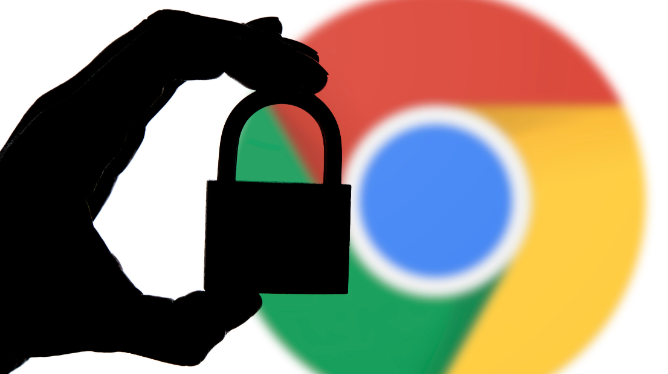
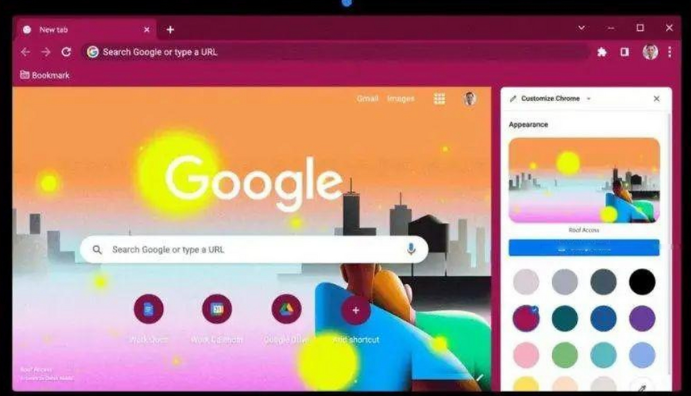

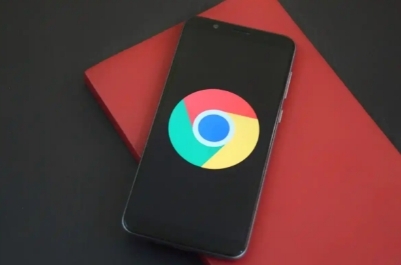
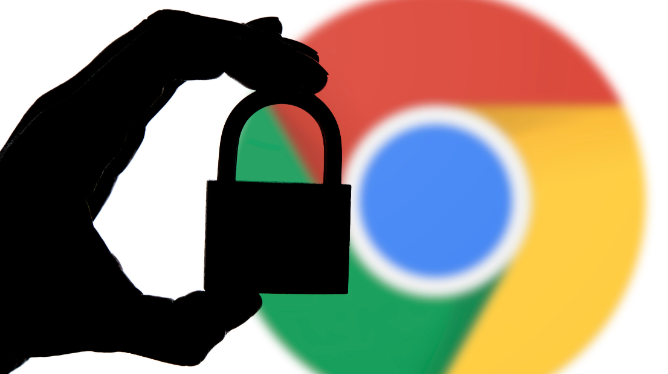
Google Chrome浏览器广告拦截插件评测
评测多款Google Chrome广告拦截插件,分析其拦截效果及使用体验,帮助用户选择合适插件。
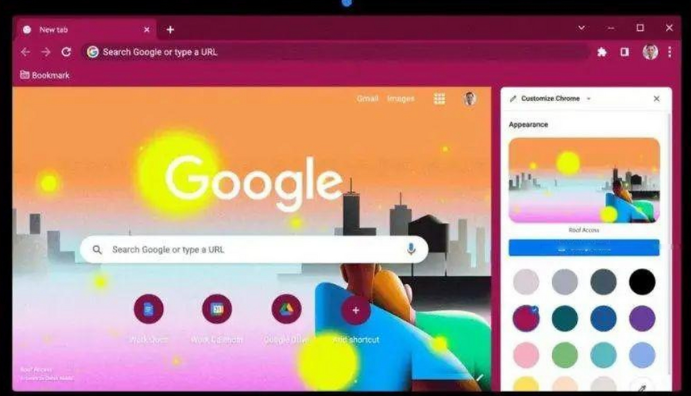
Google浏览器下载包被识别为危险应用怎么申诉
针对Google浏览器下载包被安全软件误报为危险应用,提供申诉流程、信任设置及安全验证建议,确保文件正常使用。

Google Chrome下载文件加密技术详解
详细讲解Google Chrome下载文件加密技术,提升传输过程中的数据安全性,防止信息泄露和篡改。
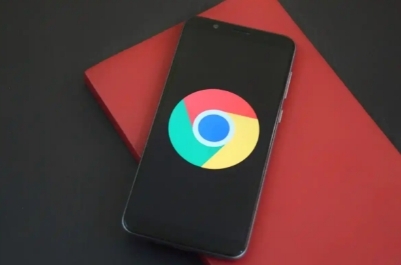
Chrome浏览器页面空白无反应可能是什么问题
本文分析Chrome浏览器出现页面空白无反应的可能原因,提供排查思路与解决办法,保障浏览顺畅。
